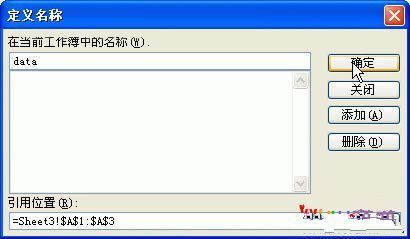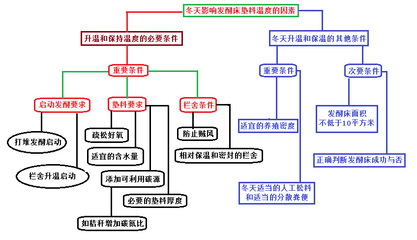360安全浏览器简介:
360安全浏览器(360SE)是互联网上最好用、最安全的新一代浏览器,和360安全卫士、360杀毒等软件等产品一同成为360安全中心的系列产品。木马已经取代病毒成为当前互联网上最大的威胁,90%的木马用挂马网站通过普通浏览器入侵,每天有200万用户访问挂马网站中毒。360安全浏览器拥有全国最大的恶意网址库,采用恶意网址拦截技术,可自动拦截挂马、欺诈、网银仿冒等恶意网址。独创沙箱技术,在隔离模式即使访问木马也不会感染。除了在安全方面的特性,360安全浏览器在速度、资源占用、防假死不崩溃等基础特性上表现同样优异,在功能方面拥有翻译、截图、鼠标手势、广告过滤等几十种实用功能,在外观上设计典雅精致,是外观设计最好的浏览器,已成为广大网民使用浏览器的第一选择。
更多版本下载参见帖子:【360安全浏览器各个版本下载地址,需要的拿去】
3.x更多皮肤参见帖子:【皮肤下载】128款皮肤任君换
实用于360SE3.X的IE7皮肤
友情提醒:
对于论坛网友普遍反应的一些无法通过选项设置的问题,比如标签栏位置、鼠标手势的样式等问题,可以通过修改配置文件360SE.ini文件来实现,打开配置文件的两种方法:
第一种方法:打开C:Documents and SettingsAdministratorApplication Data360se文件夹下的360SE.ini配置文件。
第二种方法:更便捷的打开360SE.ini配置文件的方法,如图:
注意:修改前一定要关闭浏览器,然后修改360SE.ini配置文件内容保存即可。否则修改无效。对于3.1版本不用网络账户登录是修改上面打开的360SE.ini配置文件即可,对于网络账户登录的话,需要修改Application Data360SE6b174fbc6aa1ba6d1e83f993d46ae384文件夹下的配置文件才行。
说明:不同的用户启用了网络账户后可能会在C:Documents and SettingsAdministratorApplication Data360SE文件夹下创建不同的网络账户数据文件夹,找到类似于文件名为6b174fbc6aa1ba6d1e83f993d46ae384的即可。
问:如何关闭搜索栏和查找栏的关键字同步功能?

答:在配置文件中找到SearchKeyWord=1,将1改成0,保存退出,在网页中搜索时就不会在搜索栏中出现相关搜索词了。
说明:0为禁用搜索栏和查找栏的关键字同步功能,1为启用。
问:Windows 7 下鼠标悬停在任务栏时,如何启用多标签预览?
答:在配置文件中查找Win7TaskNail语句,将等号后面的数字1改为0,即Win7TaskNail=0,保存即可。
说明:0为Windows 7 下鼠标悬停在任务栏时,启用多标签预览,1为禁用多标签预览。
对于3.1正式版已经加入设置选项,菜单栏——工具——360安全浏览器选项——其它,Windows 7下鼠标悬停在任务栏时,使用多标签预览勾选启用多标签预览,不勾选为禁用多标签预览。
问:如何关闭360浏览器搜索栏的搜索建议智能提示?
答:点击菜单栏中的工具-→管理功能组件,将搜索建议插件禁用即可。如图:
问:拖放选中的文字时,如何不使用搜索引擎搜索?
答:在配置文件中查找DragText语句,将等号后面的数字1改为0,即DragText=0,保存即可。
说明:0为禁用搜索引擎搜索,1为开启搜索引擎搜索。
问:如何关闭地址栏智能提示相关收藏夹和历史记录?
答:在配置文件中查找AutoComplete语句,将等号后面的数字1改为0,即AutoComplete=0,保存即可。
说明:0为关闭地址栏智能提示示,1为开启地址栏智能提示。
问:如何自定义Cookies?
答:目前还没有该选项,在配置文件中查找CookiePath语句,没有的在[Option]句段下创建CookiePath=后面添加保存目录,如CookiePath=F:Download,保存即可。
提示:上述路径,留空为使用和IE浏览器相同的路径。
问:如何自定义缓存的临时文件?
答:目前还没有该选项,在配置文件中查找CachePath语句,没有的在[Option]句段下创建CachePath=后面添加保存目录,如CachePath=F:Download,保存即可。
提示:上述路径,留空为使用和IE浏览器相同的路径。
问:如何显示标签分组颜色?
答:在配置文件中查找TabGroupColor语句,将等号后面的数字0改为1,即TabGroupColor=1,保存即可。
说明:0为不显示标签分组颜色,1为显示标签分组颜色。
问:如何定义鼠标手势样式为图片显示?
答:启用鼠标手势,在配置文件中查找GestureStyle语句,将等号后面的数字2改为1,即GestureStyle=1,保存即可。
说明:1为显示鼠标手势图片,2为显示鼠标手势轨迹,3为鼠标手势图片+鼠标手势轨迹。
问:如何将停止刷新按钮合并放到地址栏后面?
答:在配置文件中查找CombineRefresh语句,将等号后面的数字0改为1,即CombineRefresh=1,保存即可。
说明:1为合并,0为不合并。
问:如何将标签栏位置为下方?
答:在配置文件中查找TabAlign语句,将等号后面的数字1改为0,即TabAlign=0,保存即可。
说明:1为上方,0为下方。
问:如何关闭翻译、截图、收藏正文扩展?
答:方法如下:
第一种方法:通过修改配置文件,查找插件扩展控制项[ExtState],没有的话,文件内容后面添加[ExtState]语句,然后另起一行创建pluginbar=0,保存即可。
说明:0为禁用,1为显示。
第二种方法为暴力方法:直接将安装目录下的extensions文件夹中的pluginbar文件夹删除或转移。
第三种方法只适用于3.1测试第一版:点击菜单栏的“工具”按钮>管理功能组件>禁用插件栏即可。
第四种方法只适用于3.1测试第二版、3.1正式版:点击状态栏,取消工具栏即可。
问:为什么同时开启两个不同的浏览器,关闭浏览器后下次访问需要重新登录(经常发生论坛Cookie丢失的情况)?
答:首先,这不是一个浏览器的BUG,360SE浏览器不会自动清除你的Cookies。关于这个问题的原因以及解决方法如下。
原因:
1、cookie文件里会存有浏览器的User Agent串信息。有些网站会判断当前浏览器的User Agent串和cookie里保存的User Agent串是否相同,来决定是否使用此cookie。一旦有不同的,就让cookie失效,表现为需要你重新登录。而几乎所有的浏览器都会在HTTP的User Agent串里加上自己浏览器的名称,这样可以帮助服务器运营人员了解用户是使用什么浏览器上网的。 所以,如果你是多个浏览器轮换使用,那么由于使用不同的浏览器User Agent不同,就会导致反复需要登录。
2、另外如果您在360安全浏览器选项→隐私保护中选择了关闭浏览器时自动清理cookies,则重启后自然也会丢失cookies。
解决办法:
如果你需要使用多个浏览器登陆这样的论坛,可在 360安全浏览器选项→其他 里,勾选“统一IE和360安全浏览器的User Agent标示”,重启即可。
对于3.1版本除了上述设置之外,根据情况进行如下设置即可:
问:3.1测试版本启用网络账户后如何配置自动填表?
答:用户开启了网络账户功能后,原先配置的填表数据每次打开就没有了,这个问题主要是由于网络账户功能目前还不能自动保存填表数据造成的。
解决办法:将C:Documents and SettingsAdministratorApplication Data360SEExtensionsExtAutoFill文件夹下以前保存的填表配置文件form.ini复制到C:Documents and SettingsAdministratorApplication Data360SE6b174fbc6aa1ba6d1e83f993d46ae384ExtensionsExtAutoFill文件夹下即可启用。
说明:不同的用户启用了网络账户后可能会在C:Documents and SettingsAdministratorApplication Data360SE文件夹下创建不同的网络账户数据文件夹,找到类似于文件名为6b174fbc6aa1ba6d1e83f993d46ae384的即可。
问:如何去除标签栏右侧的新建标签按钮?
答:对于默认皮肤还没有办法去掉,除非使用反编译软件来修改。但对于其它皮肤还是可以去掉的,打开皮肤配置文件skin.ini文件,查找标签右侧的新建按钮语句TAB_NEW,比如查找显示为TAB_NEW=tab_new.png,可以将其改为TAB_NEW=tab_new0.png,或者将皮肤文件夹下的tab_new.png图片删除,在皮肤选项中重新应用即可。
问:如何将网络账户备份到在线收藏夹?
答:在地址栏输入:“se:onlinefav”,打开在线收藏,即可将网络账户收藏备份到在线收藏夹。
问:如何将网络账户收藏导入到本地收藏夹?
答:3.1测试版本一大亮点就是新增的网络账户功能,该功能的确吸引了不少用户,作为一个新功能还是存在一些不太完善的地方,比如从论坛反馈看:普遍存在这样一个问题——不能将网络账户收藏直接下载到本地收藏夹。那么有没有解决办法呢?答案是肯定的!解决方法如下:
1、在地址栏输入:“se:onlinefav”,打开在线收藏,将网络账户收藏备份到在线收藏夹。
2、退出网络账户,重启浏览器。
3、在地址栏输入:“se:onlinefav”,打开在线收藏,将刚才保存到网络的在线收藏夹导入到本地收藏夹即可,注意导入时选择替换本地收藏夹才能使网络账户收藏与本地收藏内容一致。
说明:必须退出网络账户才行。
关于合并收藏夹到账户的说明:
如上图,登录网络账号之后,收藏夹就自动切成网络账户的收藏夹了,所有的添加、修改、删除操作都直接针对网络账号的。退出网络账号的时候,使用的是本地收藏夹。如果希望将本地收藏夹的改动合并到网络账户,则登录网络账号,点击“合并收藏夹到账户”进行合并操作。一旦合并,以后在登录状态的修改就不需要再合并本地收藏夹了,网络账号已经帮你自动保存了。
需要本地收藏夹同步网络账户的话参见上一个问题“如何将网络账户收藏导入到本地收藏夹?”
问:如何将IE收藏或本地收藏夹导入到网络账户收藏?
答:解决方法如图所示
问:如何同时登录两个QQ空间?
答:目前只有3.0最新版3.0.7.5和3.0.7.6版本才支持登录多个空间。所以,请您查看浏览器版本号是否为3.0.7.5或3.0.7.6,不是的话请安装3.0最新正式版,下载地址:http://se.360.cn/ 。
下面简要说明方法:
1、首先打开360选项做如下修改:
2、然后点击桌面上或开始菜单中或快速启动栏中的360安全浏览器图标开启第一个窗口,同法点击桌面上或开始菜单中或快速启动栏中的360安全浏览器图标再开启第二个窗口,就可以在两个窗口分别输入不同的账号登录不同的QQ空间了。
说明:一定要开启多个浏览器窗口才能,对于在同一浏览器窗口下打开多个qq空间页面下登录会串号的。值得一提的是,通过手动拖动标签开启第二个浏览器窗口来开启两个空间同样会串号,原因拖出的新的窗口仍然默认为原浏览器窗口的一个标签页。
问:其他版本如何实现同时登录两个空间呢?
答:对于版本号为3.0.7.5以前的3.0版本和现在的3.1测试版来说,方法是:你可以在普通模式下打开一个QQ空间,然后在无痕模式下开启第二个空间即可。
问:如何添加其它扩展插件?
答:目前对于插件的支持还不如2.x版本随意,不过总算还是提供了一些添加后缀名为.exe的扩展,和其它大家关注的插件——页面元素查看、系统信息、Cookies管理器。
使用方法:下载所需的扩展附件,然后解压到安装目录里的Extensions文件夹下即可。
说明:可以直接应用于360安全浏览器3.0、3.1测试版本。
下面逐一介绍:
“快速启动”扩展
1、简介:此扩展为一个功能扩展插件,可以在状态栏添加应用程序的快捷方式。
2、使用方法:
①下载得到的ExtQuickLaunch.zip文件解压后,将ExtQuickLaunch文件夹放到360安全浏览器3.x版本或世界之窗3.0安装目录中Extensions文件夹下,然后开启浏览器即可应用。
②入口:a、在管理功能组件,应用程序快捷方式扩展的选项里添加;
b、状态栏直接右键快捷方式按钮添加
图一、状态栏直接右键快捷方式按钮添加
图二、在管理功能组件,应用程序快捷方式扩展的选项里添加
点此下载“快速启动”扩展
页面元素查看扩展
简介:便于您对页面上的图片、文字批量保存。注意,此扩展不含网络嗅探功能。网络嗅探之后会有新的扩展。
点此下载“页面元素查看”扩展
系统信息扩展
简介:显示系统信息, 当前网站Ping速度、网卡网络流量、网卡IP地址、当前系统可用物理内存数、当前CPU占用率。
点此下载“系统信息”扩展
Cookies管理器
简介:便于您查看、删除Cookies。
Cookie管理器11月4日更新:
1、添加了搜索的功能,便于查看特定域名下的Cookie
2、支持了Ctrl及Shift的选择功能
3、增加了对网站图标的显示支持
点此下载“Cookies管理器”扩展
资源收集器扩展
简介:拖动选择好的文字到本程序窗口,快速保存文字。
使用方法:资源收集器暂时不能直接在状态栏上显示(后续版本将支持),而是作为一款独立的小软件运行。目前可利用前面介绍的快速启动扩展来将其添加到状态栏。
更新日志如下:
资源收集器(相比2.0版本):
1、对于新建的还没有输入过空白标签(不是指当前空白的标签),双击TAB直接关闭,不弹出对话框提示;
2、保存文本时将预置一个文件名,以便能直接保存;
3、已有文字的标签,点击运行脚本的按钮后,将自动添加后运行。不用先输入script标签;
4、按ESC可直接关闭资源收集器了;
5、支持Ctrl+T及Ctrl+N新建标签;
6、拖拽一个文本文件到资源收集器窗口时,可直接打开;
7、只有一个标签的时候,将不显示标签栏,节省空间;
8、标签太多的时候,不再显示翻页箭头,而是通过标签栏右侧的箭头按钮进行切换;
9、增加了合并保存的功能,将所有标签里的文字保存到一个文本文件;
10、增加了标签全部关闭的功能。
点此下载“资源收集器”扩展
错误控制台扩展
简介:在360安全浏览器3.X中,您可以使用错误控制台来查看页面上的脚本错误。和IE浏览器不同,360安全浏览器默认不显示页面脚本错误,这样的设置可以不干扰一般用户的浏览体验,只有在错误控制台开启的情况下,才会获取页面上的脚本错误。
使用方法:使用 菜单栏→工具 中的错误控制台选项(可以按住Alt键后,依次点按键盘上的T、E两个字母键,快速选择菜单项)
点此下载“错误控制台”扩展
增强型广告过滤扩展
简介:全新的广告过滤扩展,添加了黑名单功能,开发了全新的过滤引擎:新的过滤引擎取代了2.X时代的正则表达式引擎,正则表达式在3.X中的地位已经被淡化为辅助性的过滤手段。新的过滤引擎,高效的支持了多重过滤,降低了规则的编写难度,更加便于学习和编写。
使用方法:首先下载所需的扩展附件,然后解压到安装目录里的Extensions文件夹下,重启浏览器即可。然后下载通用广告过滤规则,通过广告过滤扩展导入即可生效。
点此下载: 通用广告过滤规则(2010.01.10)
点此下载“增强型广告过滤”扩展
更多扩展下载地址:360浏览器官方扩展下载衔接>>>
世界之窗浏览器官方扩展下载衔接>>>
问:如何才能使浏览器自带的截图具有编辑修改功能?
答:方法有两种:
第一种方法:使用上面提到的“快速启动”扩展添加TT截图插件中的或其它具有截图功能的应用程序即可。
第二种方法:替换法。
1、打开3.0版本pluginbar文件夹(X:Program Files360360se3extensionspluginbar)或3.1版本SnapPlugin文件夹(X:Program Files360360se3extensionsSnapPlugin);
2、将TT截图插件中的CameraDll.dll和SnapShot.exe文件拷贝到3.0版本pluginbar文件夹下或3.1版本SnapPlugin文件夹下,将自带的截图程序screener.exe文件删除或改名,将SnapShot.exe命名为screener.exe即可。
注意:一定要使用原先的文件名,否则的话点击屏幕截图就不会响应的。
附:我修改好的插件
点此下载3.0版本的截图插件增强版
点此下载3.1版本的截图插件增强版
注意:3.1版本的截图插件增强版也可以在3.0版本中使用。
问:如何设置默认下载?
答:点击状态栏的下载图标,在弹出的窗口右下角选择“齿轮”图标进入设置界面,选择默认下载工具。
问:如何设置打开的标签栏的位置?
答:点击菜单栏中的工具-→360安全浏览器选项-→标签栏-→标签位置---"点此自定义标签位置习惯"(点击它)---点击链接新建的标签放在(点击输入框右边的下拉表按纽选所有标签右侧)---其他方式新建的标签放在:(点击输入框右边的下拉表按纽选所有标签右侧)---重启浏览器。
问:为什么CPU占用很高?
答:这可能是由于你开启的网页上的脚本、Flash等元素导致页面CPU占用很高。此外,网页假死后也会导致CPU占用居高不下。
解决办法:使用Shift+Esc打开网页进程管理器,结束CPU占用超高的网页即可。结束进程的网页将显示为崩溃状态,可随时在页面上点击“恢复崩溃的页面”进行恢复。此外,你可以打开360安全浏览器选项-→框架和增强-→优化性能选项中勾选优化CPU占用。
问:为什么内存占用很高?
答:原因:在360浏览器3.x的多进程的框架下,内存占用比单进程高,但是优点是能在网页关闭之后完全释放网页占用的资源。在360浏览器3.x的混合进程的框架下,内存占用比单进程较高,但是优点是能在网页关闭之后较好释放网页占用的资源。这两种模式长时间使用时,内存占用反正比单进程低。同时也能避免网页崩溃导致浏览器崩溃。
解决办法:可以选择使用单进程模式。单进程模式下无法体验多进程框架的优点。此外,你可以打开360安全浏览器选项-→框架和增强-→优化性能选项中勾选优化CPU和内存占用(注意:不建议优化内存占用,会导致打开标签延迟现象)。点此转到切换进程模型的介绍
问:为什么使用360浏览器访问网站不正常, IE却没问题? ?
答:原因:在360浏览器的一些扩展功能可能会导致一些页面显示和IE不同。
解决办法:在360安全浏览器选项中尝试关闭以下功能:过滤网页内容、解除页面脚本限制、强制在新标签打开网页上的链接、浏览器防假死等。
问:为什么正常的网页弹出窗口或网页图片被过滤了?
答:原因:普通的网页元素也可能使用浮动广告及弹出窗口技术。当开启了弹出窗口及浮动元素拦截功能之后,有可能误过滤有用的网页内容。
解决办法:点击状态栏上的过滤广告按钮,选择“临时不过滤此页”,暂时不过滤当前页面。或者选择“添加到白名单”,不再过滤当前网站。
问:为什么点击新建标签出现搜索页面,如何关闭?
答:这是360安全浏览器的一个新功能——增强型空白页。如下图将启用增强型空白页前面的√去掉即可关闭。
问:如何自定义搜索引擎?
答:有两种方法。
第一种直接添加法:点击搜索栏中搜索引擎图标,弹出菜单选择添加搜索引擎即可打开官方提供的中文搜索引擎添加页面 ,来进行添加,如图。
第二种自定义添加:当想要添加的搜索引擎并不在官方提供的列表中,这时就需要自定义添加。打开360选项→搜索栏→搜索引擎→添加)即可打开自定义搜索页进行添加,如图:
添加的关键就是确定搜索引擎的搜索串,得到搜索串的一个简单直观的的方法:
以添加百谷虎搜索引擎为例进行说明:
A、首先打开百谷虎网站(http://www.baigoohoo.com/ );
B、然后在搜索框中输入搜索词,如test,这时在地址栏得到的地址 http://www.baigoohoo.com/search.php?hl=zh-CN&q=test,如下图;
C、把地址中的关键字test用%s替换,即可得到搜索串:http://www.baigoohoo.com/search.php?hl=zh-CN&q=%s。
D、填写自定义搜索即可,如下图
说明:
显示名称:百谷虎(可以任意命名)
快捷词:bgh(可以任意命名)
搜索串:http://www.baigoohoo.com/search.php?hl=zh-CN&q=%s
搜索网站:http://www.baigoohoo.com
添加后的效果如图:
注意:使用以上得到的搜索串,如果在搜索中文时出现乱码,可以将搜索串中“=”后面的%s用%us和%rs替换试试。
有时候上述方法是无效的,这就需要分析页面代码,打开搜索页面,查看页面源文件来得到搜索串,这个较难分析,具体方法参见帖子:.【给360安全浏览器添加更多的搜索】
问:为什么360安全浏览器选项空白显示正常?
答:原因是script解析出错。
解决方法:在开始菜单→运行中运行以下两行命令即可:regsvr32 JScript.dll
regsvr32 VBscript.dll
注意:Vista、Windows 7系统需要使用管理员权限运行。
问:如何在360安全浏览器3.0版本中进行脱机浏览保存过的网页内容?
答:目前360浏览器里面没有该选项,不过可以在IE浏览器中设置为脱机浏览,然后在打开360即可进行脱机浏览了。
问:设置“标签上右击关闭对应标签”后,如何使用标签右键菜单?
答:按住Shift键或者按住左键后,右键点击标签即可打开。
问:如何快速访问剪贴板中的链接?
答:右击标签栏上的新建按钮即可。或者在地址栏右键点击后,选择“粘贴并访问”。
问:为什么打开网页,360浏览器自动弹出下载文件界面?
答:某种原因造成系统XML模块错误。
解决办法:退出所有浏览器后,在开始菜单→运行中运行这个命令即可:regsvr32 msxml3.dll
注意:Vista、Windows 7系统需要使用管理员权限运行。
问:为什么网页上的按钮和输入框变得很小??
答:原因是安装IE8后,使用某些不规范的系统主题可能导致这个问题。IE8上本身也有这个问题。
解决办法一:点此下载修复的CSS样式文件 ,放置到不会被误删除的安全地方。然后从工具菜单里进入IE选项→常规→辅助功能→“使用样式表编排文档格式”,选择下载的样式文件即可。
解决办法二:在桌面360浏览器图标上点击右键,选择属性。切换到兼容性,勾选“禁用视觉样式”,确定后重新运行360浏览器即可。
问:为什么安装360SE3.1版本后,金山网盾不能启用了?
答:原因是3.1版本默认优先使用安全红绿灯功能造成的。
解决办法:如下图设置,将多个网页防护软件共存时,优先使用安全红绿灯,提高网页打开速度前面的√去掉即可启用金山网盾。
问:为什么开启页面查找功能(ctrl+F) 后,输入的焦点不在查找输入框内?
答:原因是360浏览器启用了增强型页面查找功能插件造成的。
解决办法:将360浏览器安装目录360se3extensions文件夹下的MiniSearchBar文件夹删除或转移即可。
问:为什么开启页面查找功能(ctrl+F) 后,不可以查找多个词呢?
答:原因是360浏览器启用了增强型页面查找功能插件造成的。
解决办法:将360浏览器安装目录360se3extensions文件夹下的MiniSearchBar文件夹删除或转移即可。重启浏览器就可以实现如下图所示的功能。
问:如何禁止浏览器自动更新?
答:3.X系列版本没有选项来禁止。
解决办法:将安装目录下的SeUp.exe和360SEUP.dll文件删除即可禁用自动更新。
问:如何禁止“360官网认证 ”功能?
答:3.1版本新增加的功能。
解决办法:第一种方法暴力法:将安装目录360se3extensions文件夹下的ExtSafeAddress插件删除即可。第二种方法设置法:菜单栏点击工具,选择管理功能组件,打开后将360官网认证禁用或卸载即可。
----------------------------------------------
★了解3.0正式版的更多信息:360se3.0正式版新功能介绍
★查看关于3.0正式版的使用帮助:360se3.0正式版使用帮助
★查看关于3.1测试版的新特征:3.1测试版的新特征
★更多常见问题的解答请访问:【问题解答】360se 3系列新手指南&常见问题解答
【强势更新】360SE百科全书,最全、最详细的问题解答
★如果您还有其他问题请发帖求助:点击进入360浏览器求救中心>>>
请点击访问更多精彩内容
----------------------------------------------
 爱华网
爱华网